Mengubah File Word Menjadi Gambar Menggunakan Foxit PDF: Panduan Lengkap untuk Konversi Profesional
Dalam era digital saat ini, berbagi informasi adalah hal yang lumrah. Namun, terkadang kita dihadapkan pada kebutuhan untuk berbagi dokumen dengan cara yang mencegah perubahan, memastikan konsistensi format di berbagai platform, atau sekadar membuatnya lebih mudah diakses sebagai aset visual. File Microsoft Word (.doc atau .docx) adalah standar untuk pembuatan dokumen, tetapi seringkali, mengubahnya menjadi format gambar seperti JPG, PNG, atau TIFF menjadi solusi yang ideal.
Mengapa mengubah Word menjadi gambar? Bayangkan Anda perlu mengunggah kutipan teks ke media sosial, menyematkan bagian dokumen ke dalam presentasi tanpa khawatir font bergeser, atau mengirimkan tanda tangan yang telah diposisikan dengan tepat tanpa risiko terdistorsi. Dalam skenario ini, mengonversi dokumen Word menjadi gambar adalah pilihan yang tepat.
Di antara berbagai alat yang tersedia, Foxit PDF Editor (sebelumnya dikenal sebagai Foxit PhantomPDF) menonjol sebagai solusi yang kuat, efisien, dan kaya fitur. Meskipun namanya menyiratkan fokus pada PDF, kemampuan konversinya yang serbaguna memungkinkan pengguna untuk dengan mudah mengubah dokumen Word menjadi format gambar berkualitas tinggi. Artikel ini akan memandu Anda melalui setiap langkah, menjelaskan mengapa proses ini penting, dan memberikan tips untuk hasil terbaik.
Mengapa Mengubah Dokumen Word Menjadi Gambar?

Sebelum kita masuk ke langkah-langkah teknis, mari kita pahami alasan di balik kebutuhan konversi ini:
- Integritas dan Konsistensi Format: Dokumen Word rentan terhadap perubahan tata letak dan font saat dibuka di komputer yang berbeda atau versi Word yang tidak kompatibel. Mengubahnya menjadi gambar akan "membekukan" tampilan, memastikan bahwa apa yang Anda lihat saat membuat dokumen adalah apa yang akan dilihat oleh penerima, tanpa risiko perubahan.
- Keamanan dan Pencegahan Pengeditan: Gambar bersifat baca-saja. Jika Anda ingin berbagi informasi sensitif atau dokumen final yang tidak boleh diubah, format gambar adalah pilihan yang sangat baik. Meskipun ada cara untuk mengedit gambar, itu jauh lebih sulit daripada mengedit dokumen Word biasa.
- Kemudahan Berbagi dan Aksesibilitas Universal: Hampir semua perangkat dan platform dapat membuka file gambar tanpa memerlukan perangkat lunak khusus seperti Microsoft Word. Ini sangat berguna untuk berbagi melalui email, aplikasi pesan instan, atau situs web.
- Penggunaan di Situs Web dan Media Sosial: Gambar lebih mudah diunggah dan ditampilkan di situs web, blog, atau platform media sosial. Anda bisa menggunakan cuplikan dokumen sebagai thumbnail, banner, atau elemen visual menarik lainnya.
- Perlindungan Hak Cipta dan Branding: Dengan mengonversi ke gambar, Anda dapat menambahkan watermark atau elemen branding dengan lebih mudah dan memastikan elemen desain tetap pada tempatnya.
- Penggunaan dalam Desain Grafis: Desainer seringkali memerlukan elemen teks dalam format gambar untuk diintegrasikan ke dalam proyek yang lebih besar tanpa masalah kompatibilitas font.
Mengenal Foxit PDF Editor: Solusi Komprehensif Anda
Foxit PDF Editor adalah perangkat lunak pengolah PDF yang kuat dan populer, dikenal karena kecepatan, fitur lengkap, dan antarmuka yang ramah pengguna. Meskipun fungsi utamanya adalah membuat, mengedit, dan melihat PDF, Foxit juga memiliki kemampuan konversi yang luar biasa, termasuk mengubah berbagai format file (termasuk Word) ke PDF, dan kemudian PDF ke berbagai format gambar.
Foxit menawarkan fitur-fitur canggih seperti:
- Pembuatan PDF dari berbagai sumber (Word, Excel, PowerPoint, dll.).
- Pengeditan teks dan objek dalam PDF.
- Anotasi dan markup.
- Perlindungan dokumen (enkripsi, tanda tangan digital).
- OCR (Optical Character Recognition) untuk membuat PDF yang dapat dicari.
- Dan yang terpenting untuk artikel ini, kemampuan konversi PDF ke format gambar.
Persiapan Sebelum Konversi
Sebelum memulai proses konversi, pastikan Anda memiliki hal-hal berikut:
- Foxit PDF Editor Terinstal: Pastikan Anda memiliki versi Foxit PDF Editor yang terinstal di komputer Anda. Anda bisa mengunduhnya dari situs web resmi Foxit jika belum memilikinya.
- Microsoft Word Terinstal (Opsional, tapi Direkomendasikan): Meskipun Foxit dapat mengonversi file Word ke PDF tanpa Word terinstal, memiliki Word akan memastikan rendering dokumen yang paling akurat, terutama untuk dokumen dengan format kompleks, font khusus, atau objek tersemat.
- File Word yang Siap Dikonversi: Pastikan dokumen Word yang ingin Anda ubah sudah final dan tidak memerlukan perubahan lagi.
Panduan Langkah Demi Langkah: Mengubah Word ke Gambar dengan Foxit PDF Editor
Proses konversi dokumen Word ke gambar dengan Foxit PDF Editor melibatkan dua tahap utama:
- Mengonversi Dokumen Word ke PDF: Foxit tidak langsung mengonversi Word ke gambar. Pertama, ia akan mengubah dokumen Word Anda menjadi format PDF.
- Mengonversi PDF yang Dihasilkan ke Format Gambar: Setelah dokumen Anda dalam format PDF, Anda dapat mengekspornya sebagai gambar.
Mari kita jelajahi kedua tahap ini.
Tahap 1: Mengonversi Dokumen Word ke PDF Menggunakan Foxit
Ada beberapa cara untuk mengubah dokumen Word Anda menjadi PDF dengan Foxit:
Metode A: Melalui Antarmuka Foxit PDF Editor (Paling Direkomendasikan)
Metode ini adalah yang paling langsung dan seringkali memberikan hasil terbaik karena Foxit mengelola seluruh proses konversi internal.
- Buka Foxit PDF Editor: Luncurkan aplikasi Foxit PDF Editor dari desktop atau menu Start Anda.
- Mulai Proses Pembuatan PDF:
- Pada layar awal Foxit, Anda mungkin melihat opsi "Create PDF". Klik opsi ini.
- Atau, navigasikan ke menu File di sudut kiri atas, lalu pilih Create > From File….
- Pilih File Word Anda: Sebuah jendela penjelajah file akan muncul. Cari dan pilih file Microsoft Word (.doc atau .docx) yang ingin Anda konversi, lalu klik Open.
- Tunggu Proses Konversi: Foxit akan secara otomatis mulai mengonversi dokumen Word Anda menjadi PDF. Proses ini mungkin memakan waktu beberapa detik hingga menit, tergantung pada ukuran dan kompleksitas dokumen Word Anda.
- Dokumen PDF Terbuka: Setelah konversi selesai, dokumen Anda akan terbuka di Foxit PDF Editor dalam format PDF. Sekarang Anda siap untuk Tahap 2.
- Simpan File PDF (Opsional, tapi Disarankan): Meskipun Anda akan langsung mengonversi ke gambar, disarankan untuk menyimpan file PDF ini terlebih dahulu. Navigasikan ke File > Save As, pilih lokasi penyimpanan, dan berikan nama file yang relevan. Ini berguna jika Anda ingin menggunakan kembali PDF ini di kemudian hari.
Metode B: Menggunakan Fitur "Print to Foxit PDF Printer" dari Microsoft Word
Metode ini berguna jika Anda sudah membuka dokumen Word dan ingin mengonversinya langsung dari sana.
- Buka Dokumen Word: Buka file Word Anda di Microsoft Word.
- Pilih Opsi Cetak: Navigasikan ke menu File > Print (atau tekan
Ctrl + P). - Pilih Foxit PDF Printer: Di bagian pengaturan printer, klik menu dropdown untuk memilih printer. Cari dan pilih "Foxit PDF Editor Printer" (atau nama serupa seperti "Foxit Reader PDF Printer" tergantung versi).
- Sesuaikan Pengaturan Cetak (Opsional): Anda dapat menyesuaikan pengaturan halaman, rentang halaman, atau orientasi seperti yang biasa Anda lakukan saat mencetak. Ini akan memengaruhi bagaimana PDF dibuat.
- Mulai Cetak ke PDF: Klik tombol Print.
- Simpan File PDF: Foxit akan menampilkan jendela "Save As". Pilih lokasi di mana Anda ingin menyimpan file PDF yang baru dibuat, berikan nama file, dan klik Save.
- Buka PDF di Foxit: Setelah PDF tersimpan, Anda dapat membukanya di Foxit PDF Editor untuk melanjutkan ke Tahap 2. Anda bisa langsung membuka Foxit dan menggunakan File > Open, atau cukup klik dua kali pada file PDF yang baru Anda simpan.
Tahap 2: Mengonversi PDF ke Format Gambar Menggunakan Foxit
Setelah dokumen Word Anda berhasil dikonversi dan dibuka sebagai PDF di Foxit PDF Editor, kini saatnya mengubahnya menjadi gambar.
-
Pastikan Dokumen PDF Terbuka di Foxit: Dokumen PDF yang baru Anda buat (dari Word) harus terbuka di Foxit PDF Editor.
-
Navigasi ke Menu Konversi: Di bilah menu atas Foxit, cari tab Convert. Klik pada tab ini.
-
Pilih Opsi "To Image": Di dalam tab "Convert", Anda akan melihat berbagai opsi konversi. Cari dan klik To Image. Sebuah submenu akan muncul, memberikan Anda pilihan untuk jenis konversi gambar:
- All Pages to Images: Ini akan mengonversi setiap halaman dokumen PDF Anda menjadi file gambar terpisah. Misalnya, jika PDF Anda memiliki 5 halaman, Anda akan mendapatkan 5 file gambar.
- Selected Area to Image: Ini memungkinkan Anda memilih area spesifik dari halaman yang sedang Anda lihat dan mengonversinya menjadi satu gambar. Ini sangat berguna untuk mengambil "screenshot" dari bagian tertentu dokumen.
- One Page to Image: Mengonversi hanya halaman yang sedang aktif Anda lihat menjadi satu file gambar.
- Multiple Pages to One Image: Menggabungkan beberapa halaman menjadi satu file gambar yang panjang (berguna untuk infografis atau dokumen yang dimaksudkan untuk digulir).
- To Multiple Image Files: Opsi ini mirip dengan "All Pages to Images" tetapi dengan lebih banyak kontrol atas penamaan dan output.
- To One Image File: Menggabungkan semua halaman PDF menjadi satu file gambar tunggal.
Untuk sebagian besar kasus konversi Word ke gambar, Anda mungkin akan memilih All Pages to Images atau To Multiple Image Files. Mari kita asumsikan Anda memilih To Multiple Image Files untuk kontrol lebih.
-
Konfigurasi Pengaturan Gambar: Setelah memilih opsi konversi gambar (misalnya, "To Multiple Image Files"), sebuah jendela pengaturan "Save As Image" akan muncul. Ini adalah bagian krusial untuk menentukan kualitas dan format gambar Anda:
- Save as type (Format Gambar): Pilih format gambar yang Anda inginkan dari dropdown. Pilihan umum meliputi:
- JPEG/JPG: Paling umum untuk foto dan gambar dengan banyak warna. Kompresi lossy (mengurangi kualitas untuk ukuran file yang lebih kecil).
- PNG: Bagus untuk grafik, logo, dan gambar dengan area transparan atau warna solid. Kompresi lossless (menjaga kualitas asli).
- TIFF: Format berkualitas tinggi, sering digunakan untuk pencetakan profesional atau gambar yang memerlukan banyak detail. Mendukung kompresi lossless.
- BMP: Format bitmap tanpa kompresi, menghasilkan ukuran file yang sangat besar. Jarang digunakan untuk web.
- GIF: Cocok untuk gambar sederhana dengan sedikit warna atau animasi pendek.
- Resolution (DPI): Ini adalah salah satu pengaturan terpenting. DPI (Dots Per Inch) menentukan seberapa detail gambar Anda.
- 72 DPI: Standar untuk tampilan web. Ukuran file kecil, tetapi kualitas rendah jika dicetak.
- 150 DPI: Kualitas menengah, cocok untuk tampilan digital yang lebih baik atau pencetakan cepat.
- 300 DPI: Standar untuk pencetakan berkualitas tinggi. Ukuran file lebih besar, tetapi detail sangat tajam.
- 600 DPI atau Lebih Tinggi: Untuk kebutuhan cetak profesional ekstrem atau arsip.
Pilih DPI yang sesuai dengan tujuan akhir gambar Anda. Jika untuk web, 72-150 DPI cukup. Jika untuk dicetak, gunakan 300 DPI atau lebih.
- Color Space (Ruang Warna): Pilih antara RGB (untuk tampilan layar) atau CMYK (untuk pencetakan). Umumnya, RGB adalah pilihan default yang tepat.
- Page Range (Rentang Halaman): Tentukan apakah Anda ingin mengonversi semua halaman, halaman saat ini, atau rentang halaman tertentu (misalnya, 1-5).
- Other Settings (Pengaturan Lainnya): Tergantung format yang dipilih, Anda mungkin melihat opsi tambahan seperti kualitas JPG (untuk JPG), atau opsi kompresi lainnya.
- Save as type (Format Gambar): Pilih format gambar yang Anda inginkan dari dropdown. Pilihan umum meliputi:
-
Pilih Lokasi Penyimpanan dan Nama File:
- Klik tombol Browse untuk memilih folder di mana Anda ingin menyimpan file gambar yang dihasilkan.
- Foxit biasanya akan menamai file gambar dengan nama dokumen PDF Anda diikuti oleh nomor halaman (misalnya, "DokumenSaya_Page1.jpg", "DokumenSaya_Page2.jpg").
-
Mulai Konversi: Setelah semua pengaturan dikonfigurasi sesuai keinginan Anda, klik tombol OK atau Convert (tergantung antarmuka).
-
Selesai! Foxit akan mulai mengonversi halaman-halaman PDF menjadi file gambar di lokasi yang Anda tentukan. Anda dapat menavigasi ke folder tersebut untuk melihat hasil konversi Anda.
Tips untuk Hasil Konversi Terbaik
- Periksa Dokumen Word Asli: Pastikan dokumen Word Anda sudah diformat dengan benar dan terlihat persis seperti yang Anda inginkan sebelum konversi. Setiap kesalahan di dokumen Word akan tercermin dalam gambar.
- Pilih DPI yang Tepat: Jangan meremehkan pentingnya DPI. DPI yang terlalu rendah akan menghasilkan gambar yang buram saat diperbesar atau dicetak. DPI yang terlalu tinggi akan menghasilkan ukuran file yang tidak perlu besar jika hanya untuk web.
- Pilih Format Gambar yang Sesuai:
- Gunakan JPG untuk dokumen yang sebagian besar berisi gambar atau foto.
- Gunakan PNG untuk dokumen yang sebagian besar berisi teks, grafik, atau logo, terutama jika ada area transparan.
- Gunakan TIFF untuk kebutuhan arsip atau pencetakan kualitas sangat tinggi.
- Perhatikan Ukuran File: Gambar berkualitas tinggi (DPI tinggi, format lossless) akan memiliki ukuran file yang lebih besar. Pertimbangkan tujuan akhir Anda untuk menyeimbangkan kualitas dan ukuran file.
- Uji Konversi: Untuk dokumen yang sangat penting, lakukan konversi uji pada satu atau dua halaman terlebih dahulu untuk memastikan hasilnya sesuai harapan Anda sebelum mengonversi seluruh dokumen.
- Pastikan Font Tersemat (Embedded Fonts): Jika dokumen Word Anda menggunakan font non-standar, pastikan font tersebut diembed dalam dokumen Word atau di sistem Anda saat konversi ke PDF untuk menghindari masalah rendering. Foxit biasanya menangani ini dengan baik, tetapi ini adalah hal yang perlu diperhatikan.
- Optimasi Gambar (Pasca-Konversi): Jika ukuran file gambar masih terlalu besar, Anda bisa menggunakan alat optimasi gambar online atau perangkat lunak pengedit gambar (seperti Photoshop, GIMP, atau Photopea) untuk mengompresnya lebih lanjut tanpa terlalu banyak kehilangan kualitas.
Potensi Tantangan dan Solusi
- Teks Menjadi Buram/Pikselasi: Ini biasanya terjadi karena DPI yang terlalu rendah. Solusinya adalah mengonversi ulang dengan DPI yang lebih tinggi (misalnya, 300 DPI).
- Ukuran File Gambar Terlalu Besar: Jika gambar yang dihasilkan terlalu besar, coba:
- Mengurangi DPI jika tujuannya hanya untuk web.
- Menggunakan format JPG dengan pengaturan kualitas yang lebih rendah (tapi hati-hati agar tidak terlalu banyak mengurangi kualitas).
- Menggunakan alat kompresi gambar eksternal.
- Masalah Pemformatan: Jika format gambar tidak sama persis dengan Word, kemungkinan ada masalah pada dokumen Word asli atau cara Foxit menginterpretasikannya. Pastikan dokumen Word Anda terlihat sempurna di Microsoft Word sebelum memulai konversi. Kadang-kadang, menginstal Microsoft Office dapat membantu Foxit merender dokumen Word dengan lebih akurat.
Kesimpulan
Mengubah file Microsoft Word menjadi gambar menggunakan Foxit PDF Editor adalah proses yang sederhana namun sangat efektif untuk berbagai kebutuhan profesional dan pribadi. Dengan kemampuan Foxit yang canggih untuk mengubah Word menjadi PDF, dan kemudian PDF menjadi berbagai format gambar, Anda dapat memastikan integritas visual dokumen Anda, mempermudah berbagi, dan melindunginya dari pengeditan yang tidak diinginkan.
Dengan mengikuti panduan langkah demi langkah ini dan menerapkan tips yang disarankan, Anda akan dapat menghasilkan gambar berkualitas tinggi dari dokumen Word Anda dengan mudah dan efisien, membuka lebih banyak kemungkinan untuk bagaimana Anda berbagi dan menggunakan informasi digital Anda. Foxit PDF Editor membuktikan dirinya sebagai alat yang tak ternilai dalam alur kerja manajemen dokumen modern.







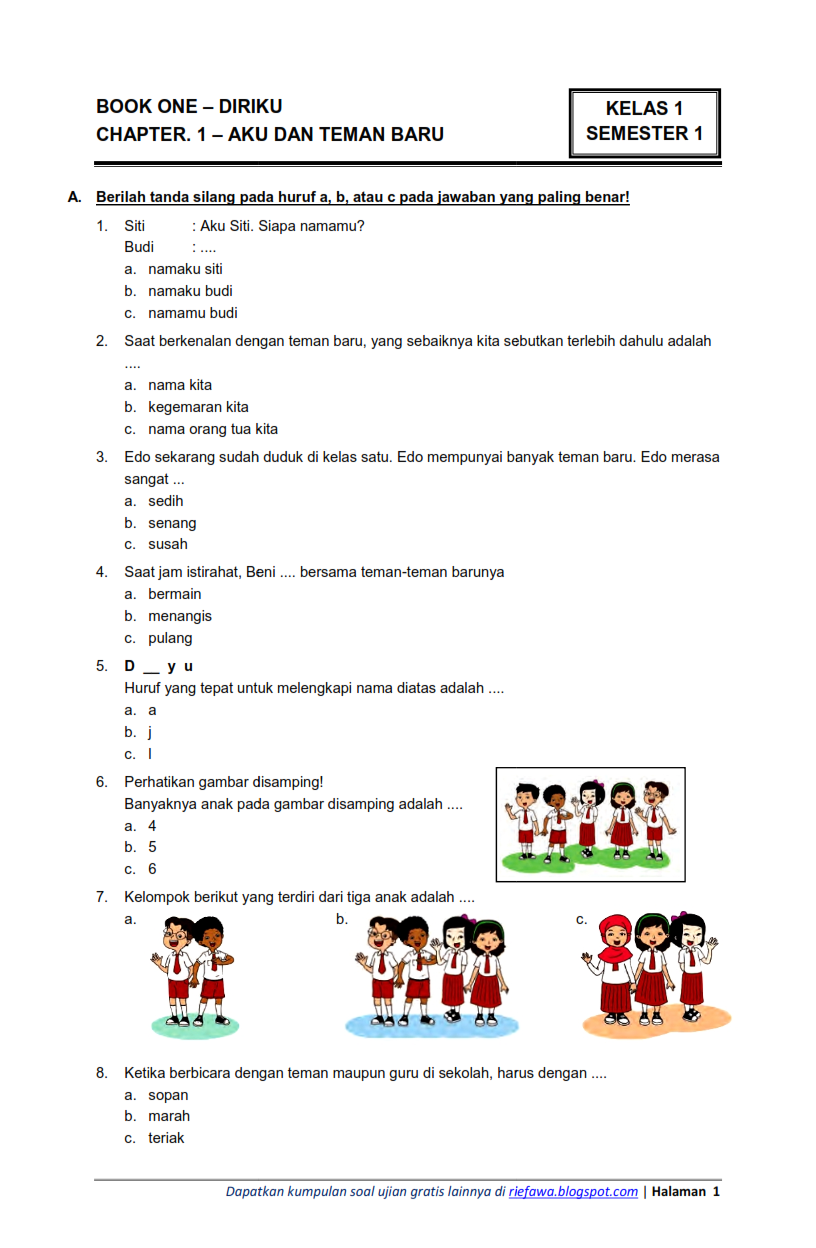
Leave a Reply